Tworzenie planu faktury zaliczkowej
W RamBase fakturę sprzedaży (CIN) dla płatności z góry tworzy się w aplikacji Plany faktur zaliczkowych (CIP), a CIN jest oznaczona jako CIPINVOICE. Przekazane zamówienie sprzedaży (COA), status większy niż 1, stanowi podstawę do utworzenia planu faktury zaliczkowej.
Aby otworzyć aplikację Zamówienie sprzedaży (COA), znajdź pozycję Sprzedaż w menu RamBase, a następnie pozycję Obsługa zamówień. Kliknij pozycję Zamówienia sprzedaży, aby wejść do aplikacji COA.
Wyróżnij wybrane COA.
W menu kontekstowym wybierz opcję Plan faktury zaliczkowej.., aby wejść do okna Plan faktury zaliczkowej dla zamówienia sprzedaży.
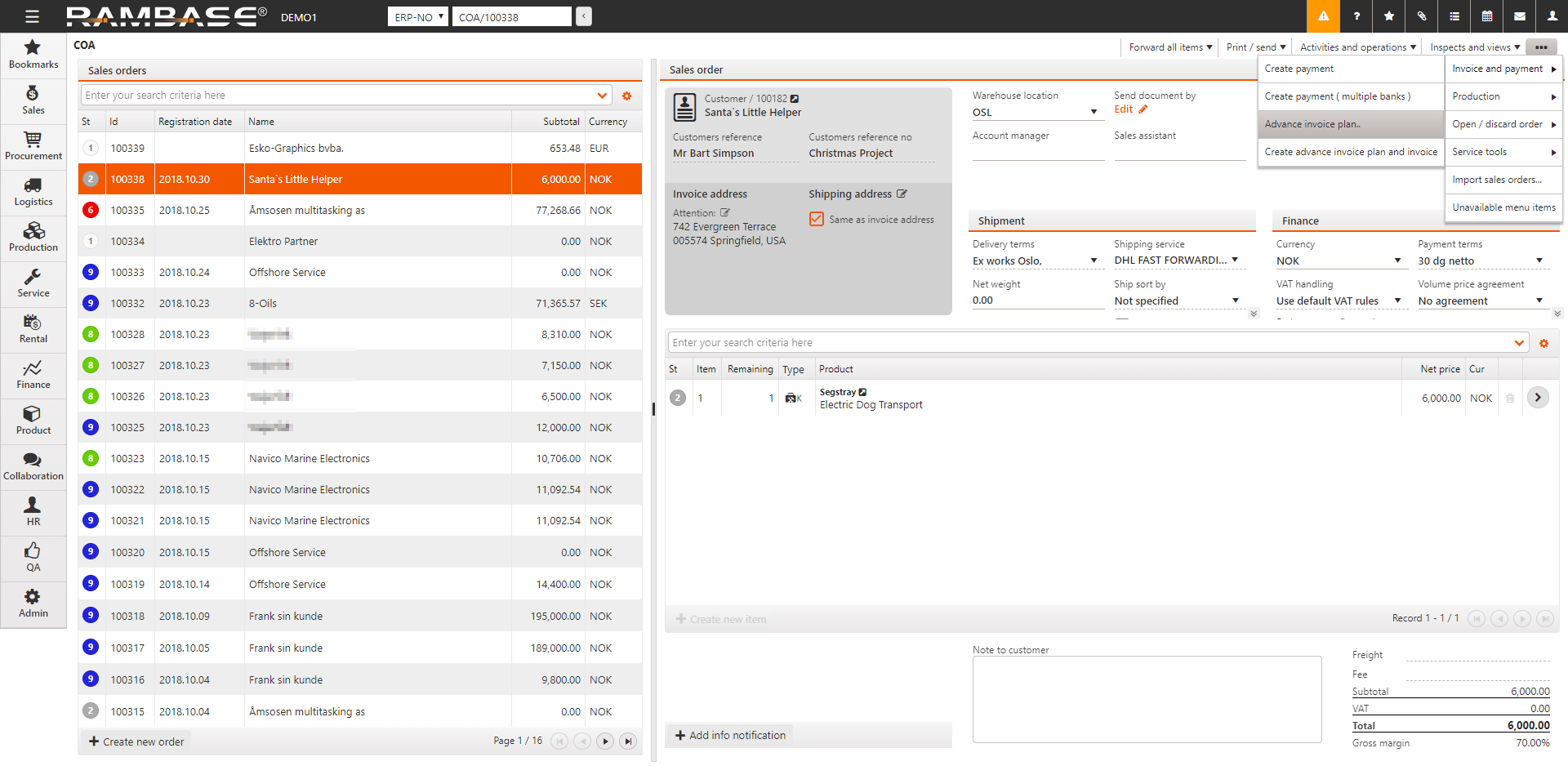
Kliknij ikonę Dodaj element faktury zaliczkowej w lewym dolnym rogu, aby otworzyć okno podręczne Element planu faktury zaliczkowej.
Użyj ikony kalendarza, aby ustawić datę faktury w polu Data faktury.
Pole Wewnętrzy można wykorzystać do ustawienia wewnętrznego komunikatu dotyczącego planu faktury zaliczkowej (CIP)
Pole Uwaga można wykorzystać do ustawienia komunikatu, który będzie widoczny dla nabywcy na fakturze sprzedaży (CIN).
Kliknij ikonę Wybierz pozycje zamówienia sprzedaży do planu faktury.
W oknie podręcznym wybierz pozycje do elementu planu faktury zaliczkowej w kolumnie Wybierz.
Do planu faktury można przenieść określoną kwotę lub udział procentowy każdej pozycji COA. Zmień pole Amount,XXX lub Procent zgodnie z żądaną wstępnie zafakturowaną kwotą w kolumnie Element tego planu faktury.
Naciśnij klawisz ESC dwukrotnie, aby wrócić do okna Plan faktury zaliczkowej dla zamówienia sprzedaży.
Kliknij ikonę Zarejestruj element planu faktury w każdym wierszu, aby zarejestrować CIP (Status 4) i przygotować go do zafakturowania.
Dokument CIP można edytować do momentu utworzenia faktury z tego dokumentu.
Powtórz kroki 4–12 dla każdego wymaganego elementu planu faktury zaliczkowej.
Tworzenie faktury sprzedaży (CIN) dla planu faktury zaliczkowej (CIP)
Rozpocznij od zarejestrowanego dokumentu planu faktury zaliczkowej (CIP) ustawionego na status 4.
Kliknij ikonę Utwórz fakturę dla elementu faktury w kolumnie Faktura.
Spowoduje to utworzenie faktury sprzedaży (CIN) oznaczonej planem faktury. Nadal można ją edytować (status 1).
Aby sprawdzić fakturę, kliknij łącze Faktura sprzedaży (CIN/xxxxxx) w kolumnie Faktura.
Naciśnij klawisz F12 i wybierz opcję Zarejestruj fakturę sprzedaży, aby wystawić fakturę.
W zależności od konfiguracji firmy być może trzeba będzie wybrać odbiorców w oknie podręcznym Warianty wysyłania dokumentu.
Kliknij przycisk Przekaż.
Faktura zostanie wystawiona (status 4), a powiązany dokument CIP zostanie zamknięty (status 9).